[Fixed] Accountsd želi koristiti Keychain za prijavu
Keychain je značajka koja je dostupna za MacOS, svaki Mac korisnik zna za ovu značajku. Možete ga nazvati i upraviteljem lozinki, jer je njegov zadatak pohranjivanje svih vaših lozinki i osobnih podataka unutar neprobojan trezor. Sada će se detalji i lozinke koristiti za različite web-lokacije i aplikacije kao što je Safari. To je vrlo sigurna značajka i pouzdana od strane korisnika širom svijeta. Nažalost, pogreška kao što je "Accountsd želi koristiti Keychain za prijavu"može stvarno promijeniti njegovu izvedbu." Nećete moći redovito obavljati rad na računalu jer će se pojavljivati poruka koja će se pojavljivati iznova i iznova.
Dio 1: Zašto "Accountsd želi koristiti Keychain za prijavu"?
Postoji određena skočna poruka koju možeteS vremena na vrijeme često ste vidjeli na zaslonu računala, poruka traži da Accountsd želi koristiti Keychain za prijavu za vašu lozinku. Kada kliknete na njega, pojavit će se program ili usluga koji će htjeti pristupiti vašem Keychainu. U osnovi, ono što govorimo je da ako se ovaj pop-up pojavi jednom ili dvaput nakon ponovnog pokretanja uređaja onda je to u redu, ali ako je to česta pojava onda se suočavate s velikom pogreškom u Keychainu za prijavu koju treba odmah popraviti.
Ponekad se smatra da se ovaj dijaloški okvir pojavljuje jer se virus pojavljuje kao pokušaj hakiranja vaših osobnih podataka.
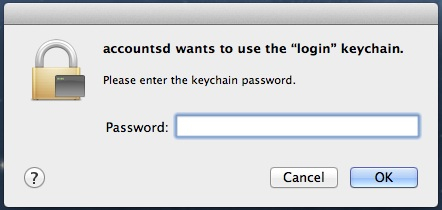
Dio 2: Kako popraviti "Accountsd želi koristiti ključeve za prijavu"
Mi ćemo raspravljati o 4 metode za rješavanje ovog problema, a svaka je učinkovitija od sljedećeg. Pažljivo slijedite korake:
1. Isključite Auto-Lock tipkovnice
Automatsko zaključavanje Mac-a malo je drukčije oddrugim računalima. Pretpostavimo da upotrebljavate uređaj u javnom prostoru i morate ostaviti neko vrijeme dok uređaj nije uključen. Kao i obično, uređaj će se automatski zaključati nakon nekog vremena, kao i drugi uređaji. Ali u slučaju Mac-a, to je više od samo zaključavanja zaslona, kada ga uključite, Keychain će ponovno tražiti lozinku. Problem Keychaina Accountsd mogao bi se riješiti promjenom ove posebne značajke.
Evo koraka:
Korak 1: Prvo, morate posjetiti "Utility Keychain Access Utility" iz "Applications".
Korak 2: Zatim kliknite desnom tipkom miša na "Keychain za prijavu" i odaberite opciju "Promijeni postavke za ..."
Korak 3: Zatim morate poništiti odabir dviju određenih opcija za deaktiviranje značajke automatskog zaključavanja.

Korak 4: Također ćete biti u mogućnosti zadržati postavke, ali za to, morate posjetiti "Keychain Access Performance".
Korak 5: Nakon toga idite na "Opći odjeljak", ovdje možete aktivirati značajku pod nazivom "Prikaži status privjesaka u traci izbornika".
Korak 6: Ako aktivirate ovu značajku, izbornik će vam biti vidljiv poput brave. Moći ćete ga otvoriti ili zatvoriti kad god poželite.
2. Pokrenite prvu pomoć za ključeve
Ako Keychain ne radi ispravno onda koristite pomoć Keychain First Aid alat za rješavanje ovog problema. Koraci za korištenje prve pomoći za ključeve su sljedeći:
Korak 1: Idite na "Učinkovitost pristupa privjescima" i odaberite opciju "Prva pomoć".

Korak 2: U tom prozoru potrebno je provjeriti posljednje 3 opcije.
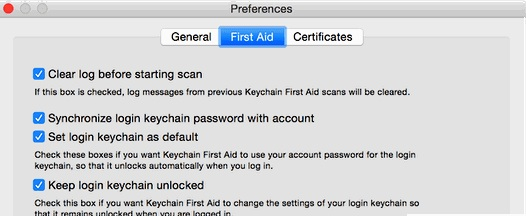
Korak 3: Sada idite na prvu ploču pomoći pritiskom na Command + A.
Korak 4: Sada pokrenite provjeru prve pomoći i tada će otkloniti problem.
3. Uklonite iCloud privjesak za ključeve
Ako koristite iCloud Keychain, onda vimora koristiti ključnu značajku za sinkronizaciju zaporki između različitih uređaja tvrtke Apple. Tada bi bilo moguće riješiti problem ako resetirate iCloud lozinku za Keychain. Prvo morate potvrditi da to želite učiniti, a zatim ponovno izraditi i potvrditi svoju zaporku. Zatim će okvir automatski uključiti Keychain. Ako to učinite ispravno, problem će biti eliminiran.

4. Resetiranje lokalnog keychaina za prijavu
Ako sve ostalo ne uspije, možete upotrijebiti ovu alternativnu metodu za rješavanje problema. Vrlo je jednostavno, samo promijenite najbliži ključ za prijavu, ovdje su koraci:
Korak 1: Otvorite pristup Keychain na uređaju Apple.
Korak 2: Zatim idite na "Preference pristupa ključu".

Korak 3: Nakon toga kliknite na "Reset My Default Keychain".

Korak 4: Sada samo potvrdite naredbu i pričekajte da se postupak završi.
To su sve metode koje možete upotrijebiti za popravljanje navedenog problema.
Dio 3: Preporučeni program - Tenorshare 4uKey - Upravitelj lozinki
Također tijekom cijelog tog kaosa, ako ste zaboravililozinku ili uzorak vašeg zaključanog zaslona i ne možete ući u svoj iOS uređaj, a zatim možete koristiti softver Tenorshare 4uKey - Password Manager da biste pronašli sve lozinke spremljene u vašem iPhone / iPad uređaju. To je moćan upravitelj lozinki za iOS koji može pronaći Wi-Fi zaporku, zaporku za prijavu na web-lokaciju i aplikaciju, zaporku računa e-pošte, Apple ID račun i podatke o kreditnoj kartici. Kompatibilan s iOS 12, također! Preporučena!

Dakle, ovdje "kako popraviti" Accountsd želi koristitiiCloud Keychain ". Ovo su neke vrlo učinkovite metode za ispravljanje pogreške. Sve 4 procedure su vrlo učinkovite, ali je u potpunosti na vama da odaberete koju metodu želite koristiti prvi put.

![[Solved] Safari želi koristiti lokacijske stavke Keychain](/images/keychain/solved-safari-wants-to-use-the-local-items-keychain.jpg)







